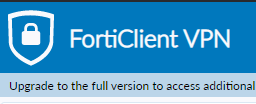jueves, 23 de noviembre de 2023
Windows - Aparecen dos Windows al iniciar la PC
lunes, 2 de octubre de 2023
jueves, 28 de septiembre de 2023
miércoles, 23 de agosto de 2023
VSC - Cambiar Tema
Como cambiar el tema de visual studio code
De esas veces que solo ocupas una imagen para describir lo que necesitas..
domingo, 23 de julio de 2023
Windows - Solución a brillo automático en pantalla
Corrige el brillo automático de tu Laptop
Después de más de 5 hrs tratando de corregir este error de que el brillo va y viene y ver un sin fin de vídeos explicando la solución. Por fin pude hacerlo por mi parte.
La corrección.
Es solo deshabilitar el adaptador de pantalla.
Si hay algo adicional que espero que no y la única que me imagino es cuando llegaras a conectar alguna pantalla adicional.
Fuera de ahí, quedo de lujo. Brillo solucionado
Si hay algo adicional que espero que no y la única que me imagino es cuando llegaras a conectar alguna pantalla adicional.
Fuera de ahí, quedo de lujo. Brillo solucionado
ADICIONALES Y MÁS FÁCIL
Por ello tuve que hacer muchos intentos y busquedas en la red.
sábado, 8 de julio de 2023
Javascript - Banner de varias imagenes
Crea un banner de varias imagenes manejable con botones
HTML
<div id="h_img">
<img src="https://www.biology.ox.ac.uk/sites/default/files/
styles/mt_image_6_4/public/biology2/images/article/wildcru_tkpp.3_
c._justin_seymour_smith.jpg?itok=YoTotr4r" alt="" id="myDIV">
<div id="buttones">
<div id="button_0" onclick="btnRed()" ></div>
<div id="button_0" onclick="btnGreen()"></div>
<div id="button_0" onclick="btnBlue()"></div>
<div id="button_0" onclick="btnReturn()"></div>
</div>
</div>
CSS
#h_img{
width: 100%;
height: auto;
display: flex;
flex-flow: column;
align-items: center;
justify-content: center;
}
#h_img img{
padding: 20px 0px 0px 0px ;
}
#buttones{
width: 100%;
height: auto;
display: flex;
align-items: center;
justify-content: center;
padding: 20px 0px;
}
#button_0{
width: 15px;
height: 15px;
background: white;
border-radius: 10px;
margin: 0px 20px;
transition: all linear .25s;
}
#button_0:hover{
background: red;
}
#button_0:nth-child(2){
background: white;
}
#button_0:nth-child(2):hover{
background: green;
}
#button_0:nth-child(3){
background: white;
}
#button_0:nth-child(3):hover{
background: blue;
}
#button_0:nth-child(4){
background: white;
}
#button_0:nth-child(4):hover{
background: yellow;
}
JAVASCRIPT
/******* las imagenes de preferencia que tengan
el mismo alto y ancho *******/
/******* HAMSTER *******/
function btnRed(){
document.getElementById("myDIV").src="
https://i.pinimg.com/736x/23/a4/35/23a43593f24169de6829dd188752e1cb.jpg";
}
function btnRed2(){
location.href="https://www.lawebdelprogramador.com/
foros/JavaScript/17119-Como-hago-un-link-con-Javascript.html";
}
/******* GATO *******/
function btnGreen(){
document.getElementById("myDIV").src="
https://s1.1zoom.me/prev/592/Cats_Glance_Snout_591825_600x400.jpg";
}
/******* PERRO *******/
function btnBlue(){
document.getElementById("myDIV").src="
https://st.depositphotos.com/30222024/51143/i/
450/depositphotos_511431526-stock-photo-three-dogs-playing-on-a.jpg";
}
/******* LEON2 *******/
function btnReturn(){
document.getElementById("myDIV").src="
https://s1.1zoom.me/prev/504/503377.jpg";
}
miércoles, 5 de julio de 2023
Windows - Escritorio Remoto
Acceder a través del escritorio remoto a otra pc
Se puede acceder de varias formas: ip, nombre de equipo, usuario y pass de red.
Cuando accedemos via ip, hay que acceder con .\administrador
Y los usuarios dominio\usuario de red + pass de red
Ej: usuario\administrador + pass de administrador
El nombre del equipo se obtiene escibiendo "Administrador" en el usuario y debajo de el aparecerá.
Windows - Configuración de puerto COM
Como configurar el puerto COM de tus dispositivos
Hay que entrar en "hdwwiz.cpl - Administrador de dispositivos"
Con la siguiente ruta: PuertosCOM > Seleccionar el que vamos a modificar y btn derecho y Propiedades > Configuración del Puerto > Opciones Avanzadas > Número del puerto COM. Y listo.
NOTA: Recuerda que en la pestaña de "Ver" hay que dar clic si marca mas errores en "Mostrar dispositivos ocultos" para revisar que no se haya quedado uno fantasma. (Icono con flecha y transparente) SOLUCIÓN: Eliminarlo de ahí.
Windows - Cambiar el tema en Word
Como cambiar el tema oscuro al normal en Microsoft Word
Pasos para ajuste
- Archivo
- Opciones
- General
- Tema Office (seleccionar multicolor)
jueves, 8 de junio de 2023
Windows - Iniciar aplicaciones en windows
Como abrir aplicaciones al iniciar Windows
Solo deben abrir "ejecutar" con Win + R y escribir la siguiente línea: Shell:startup. Y ahí mismo agregar el acceso directo de tu aplicacion para cada vez que iniciar sesion en tu computadora, esa aplicación se abra automáticamente.
Suscribirse a:
Entradas (Atom)